Se você estiver usando o Zoho como seu sistema de CRM (Customer Relationship Management) preferido e estiver procurando a melhor integração de reuniões para acompanhá-lo, então hoje é o seu dia de sorte. 😉 Vamos orientá-lo exatamente sobre como integrar o Zoho com Google Meet, Zoom, MS Teams e uma quarta opção especial que faz com que as outras pareçam brincadeira de criança.
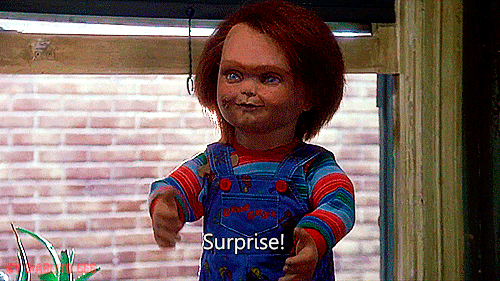
O uso de uma integração de reuniões de CRM com o Zoho lhe dá a capacidade de canalizar os dados dos clientes diretamente das suas chamadas gravadas para uma fonte unificada da verdade. Isso economiza seu tempo ao simplificar seus fluxos de trabalho e automatizar os processos de coleta de dados que consomem mais tempo.
Ao conectar sua plataforma de videoconferência favorita por meio de uma integração com o Zoho, você maximiza o potencial dos insights de suas chamadas, especialmente nas chamadas de vendas e atendimento ao cliente. Todos aqueles detalhes interessantes que eles lhe deram durante a chamada? São transportados instantaneamente para o seu CRM... Isso o coloca à frente da concorrência de uma forma muito grande.
Integrar suas plataformas de vídeo favoritas com o Zoho é muito fácil. Você pode ter tudo configurado em uma questão de momentos. Mas antes de começarmos, talvez você esteja em dúvida sobre a integração com o Zoho Meeting. Vamos acabar com isso.
4 benefícios de uma integração com o Zoho Meeting!
1. Fluxo de trabalho automatizado
Conseguir realizar uma grande parte de seu trabalho sem ter que levantar um dedo parece um sonho? Essa é apenas uma das maneiras pelas quais uma integração do Zoho Meeting pode funcionar para você.
Em um setor voltado para vendas e marketing, pode haver muito trabalho para manter contato com cada perfil de cliente com o qual você lida. Entretanto, a implementação de uma integração de reuniões de CRM trará insights de suas vendas ou chamadas de atendimento ao cliente diretamente para o seu perfil no Zoho.
Agora você pode economizar tempo e aumentar a produtividade: dois coelhos, uma cajadada só!
2. Facilidade de integração
Você pode estar pensando que isso parece tão bom que deve ser um pesadelo para ser configurado. Talvez não valha a pena o esforço. Você não poderia estar mais errado.
O Zoho tem uma integração nativa com todas as suas plataformas de videoconferência favoritas, incluindo Zoom, MS Teams e Google Meet. Com uma integração de reunião de CRM, você pode reunir dados de uma série de fontes e armazená-los em uma plataforma centralizada.
Além disso, o Zoho é muito fácil de usar. Ele é segmentado em categorias simples de CRM: fornecedores, negócios, leads e contatos, por exemplo. Isso significa que, quando os dados de seus clientes são compartilhados a partir de suas reuniões gravadas, é fácil encontrar exatamente o que você está procurando.
3. Compatibilidade
Já mencionada acima, a compatibilidade merece seu próprio ponto. Muitos recém-chegados se preocupam com a possibilidade de não conseguirem manter suas ferramentas de trabalho atuais se usarem uma integração. Afinal de contas, nem tudo é interoperável.
No entanto, se você já estiver usando o MS Teams, Google Meet ou Zoom para realizar apresentações de vendas, chamadas de atendimento ao cliente ou até mesmo chamadas internas, não será necessário alterar nenhum dos seus processos.
É isso mesmo. Não há necessidade de treinar todos em um novo software ou convencer toda a sua equipe a mudar para uma maneira diferente de gravar reuniões apenas por causa de uma integração. O Zoho se integra nativamente com todas essas três plataformas (e nossa quarta opção especial). Clique, clique, clique e você estará pronto.
Além disso, se você estiver no meio de uma reunião e quiser compartilhar painéis de controle do Zoho CRM entre colegas de equipe, poderá fazer isso diretamente da sua chamada de vídeo. Apresente dados sobre leads e vendas, diretamente do Zoho, em segundos.
4. Engajamento aprimorado do cliente
Com uma integração de reuniões de CRM, você pode interagir com seu cliente em um nível mais pessoal, concentrando-se em suas necessidades e criando bases para um relacionamento mais sólido. Todos os dados do cliente (de todas as chamadas que você fez com ele) podem ser armazenados na mesma nuvem, por assim dizer. Isso facilita o relacionamento com seus clientes e consumidores, pois você tem acesso imediato a seus gostos, desgostos, pontos problemáticos e solicitações de recursos. Isso facilita muito as chamadas de acompanhamento.
Além disso, as campanhas de marketing personalizadas se tornam muito mais fáceis quando seu CRM está repleto de dados qualitativos. Você pode tomar decisões orientadas por dados para adaptar seus anúncios de acordo com os interesses dos clientes, realmente se inclinando para o que os influenciará mais em um nível individual.
Você provavelmente já terá o histórico de compras anteriores, respostas a anúncios e quaisquer solicitações específicas que eles tenham feito. Uma integração do Zoho com a plataforma de videoconferência de sua escolha leva esses dados a um nível granular. Você pode realmente descobrir o que os motiva.
A festa deve continuar!
Poderíamos continuar e listar todos os benefícios de uma integração de gravação de CRM, mas provavelmente envelheceríamos e morreríamos antes de terminar a lista. Especialmente porque mais e mais oportunidades estão surgindo quase que mensalmente. Com base nos quatro benefícios listados acima, deve estar claro o suficiente que vale a pena fazer uma integração com o Zoho.
Então... Como fazemos a integração de fato?
Como integrar o Zoho com suas plataformas de videoconferência favoritas
A integração do Zoho com as equipes Google Meet, Zoom ou MS só melhorará suas vendas e marketing. Isso lhe dará uma grande quantidade de novos dados para reforçar o seu processo de tomada de decisão e lhe dará acesso rápido à voz do cliente para que você possa usá-la para apoiar qualquer apresentação que tenha que fazer aos superiores.
Como integrar o Zoho com Google Meet

Em geral, ao escolher uma plataforma para hospedar suas reuniões, o Google Meet é um dos melhores. Ele tem uma integração nativa com o Zoho para que você possa sincronizar perfeitamente os insights da reunião com o sistema de gerenciamento de relacionamento com o cliente.
Para começar a usar essa integração com o Zoho, basta seguir as etapas abaixo:
- Clique em Integração na barra de menu do Zoho.
- Escolha Videoconferência no painel esquerdo.
- Selecione Google Meet na seção Ferramentas disponíveis.
- Clique em Conectar Google Meet. Clique em Configurar calendário na janela pop-up a seguir.
- Isso redirecionará para a página de integração do Calendar. Clique em +Add Calendar e faça login na sua conta do Google. Conceda permissão selecionando Permitir.
- Escolha um Google Agenda na seção Adicionar reservas to na mesma página de integração do calendário. Clique no ícone de edição na seção Adicionar reservas to e escolha o Google Agenda necessário. A partir desse momento, sua integração estará ativada!
Assista ao vídeo curto abaixo para ver um passo a passo visual!
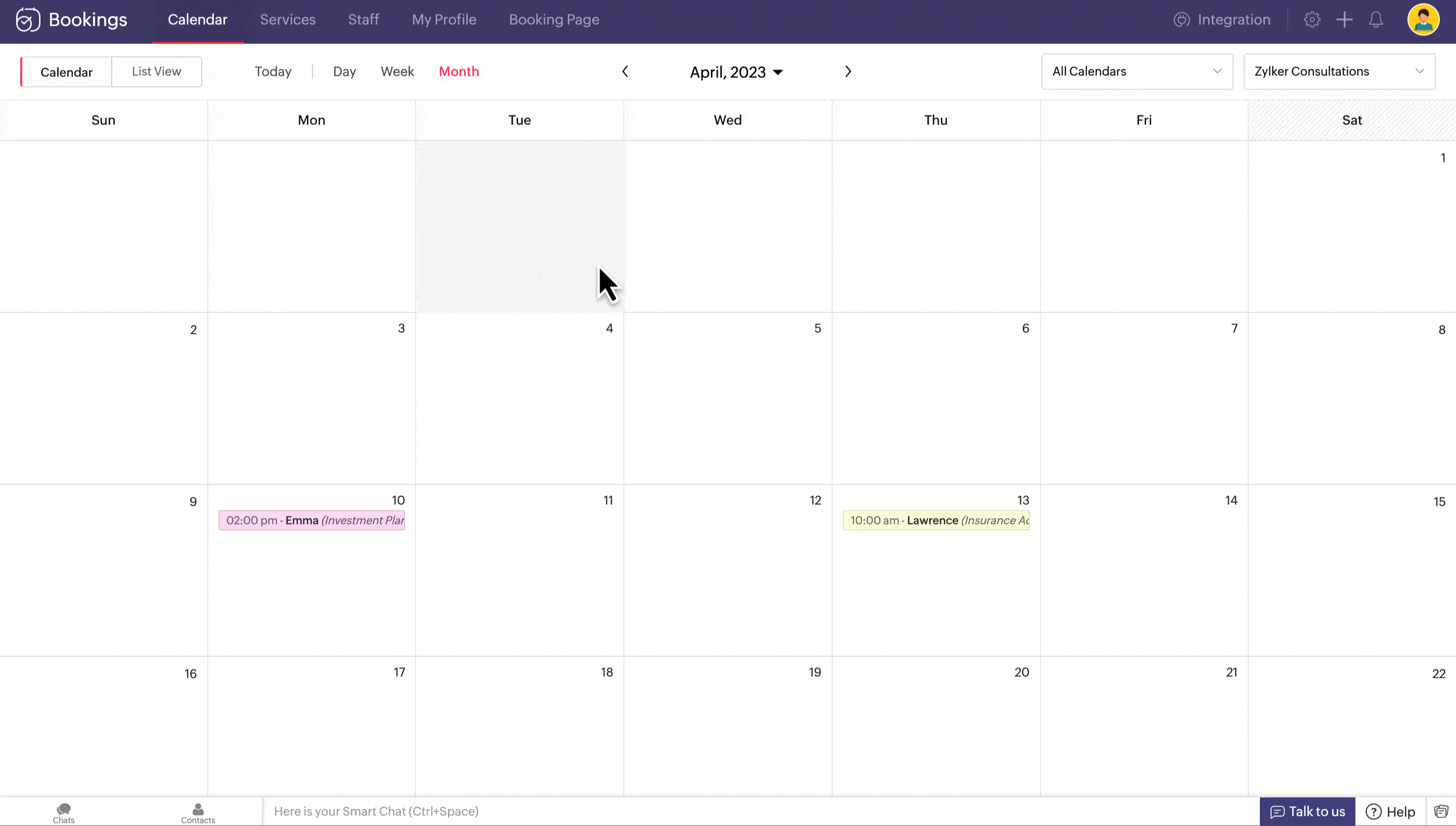
Fonte: Zoho.
Observação: Somente os superadministradores e administradores podem configurar essa integração. Os gerentes e a equipe não terão acesso a essas informações. Além disso, você precisará ativar a integração do Google Meet por meio do Google Calendar para agendar reuniões - você pode fazer isso em Integração do Calendar no Zoho.
Para obter um guia mais detalhado sobre como conduzir e gerenciar suas reuniões, siga as instruções do Zoho sobre sobre como fazer a integração com o Google Meet.
Como integrar o Zoom com o Zoho

Conectar o Zoom com o Zoho é ainda mais simples, como uma faca na manteiga quente. Na verdade, o Zoho nos permite criar reuniões usando o Zoom diretamente do Zoho! O Zoom é perfeito para grandes públicos e é muito simples de usar tanto no celular quanto no desktop.
Para integrar o Zoho ao Zoom , basta seguir estas etapas simples:
- Faça login em sua conta do conta do Zoho CRM com privilégios administrativos.
- Ir para Configuração > Marketplace (Mercado) > Todos e procure por Zoom.
- Clique em Install (Instalar).
- Em Uso de detalhes pessoais pop-up, editar perfil (se necessário) e clique em Continuar.
- Na seção Confirmar instalação clique em Instalar.
- Clique em Habilitar Zoom.
Simples, certo? Para obter um guia mais detalhado sobre como criar reuniões usando Zoom diretamente do Zoho CRM, siga as instruções do Zoho sobre como integrar o Zoom.
Como integrar seu MS Teams com o Zoho
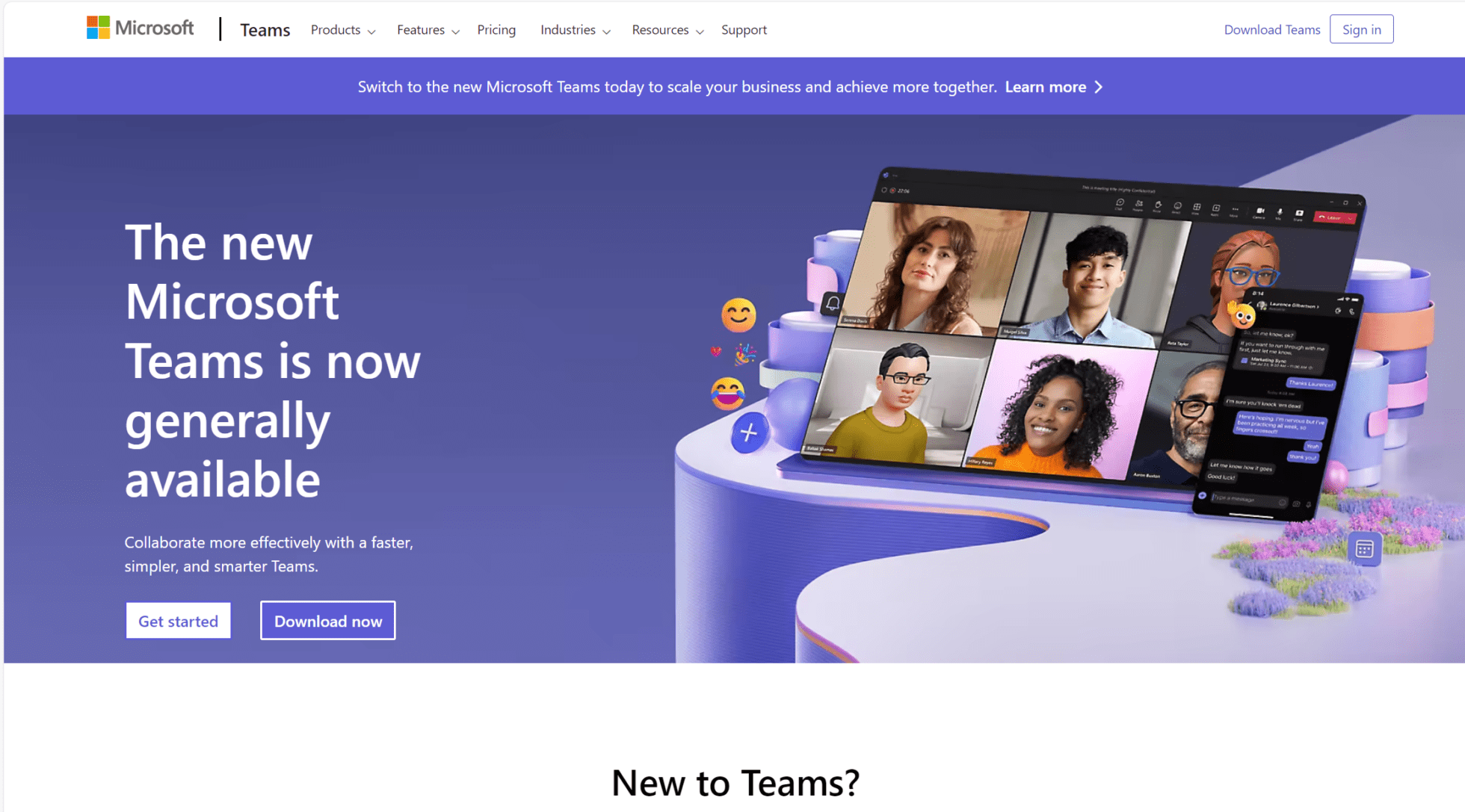
A integração do MS teams com o Zoho é um pouco mais complicada. Ao contrário dos sites Google Meet e Zoom, você precisará ter uma conta paga assinatura paga com o Zoho para usar essa integração específica. No entanto, uma vez integrado, o MS Teams funciona perfeitamente e oferece aos usuários uma maneira de visualizar suas interfaces de CRM diretamente da conta de sua equipe.
Veja abaixo como configurar a integração:
- Faça login em sua conta Microsoft Teams .
- Ir para a Loja.
- Pesquisar por Zoho CRM.
- Em Adicionar a uma equipeescolha a equipe apropriada na lista suspensa.
- Clique em Instalar.
- Selecione o canal Zoho CRM na lista suspensa.
Para obter um guia mais detalhado sobre como ativar Guias e Mensagens para visualizar os painéis do CRM, siga as instruções do Zoho sobre como habilitar Microsoft Teams.
Leve sua integração de reuniões de CRM para o próximo nível com o tl;dv
Se você achava que a sincronização de uma chamada de vendas comum com seu CRM era um divisor de águas, espere até ouvir o nível de automação que tl;dv oferece. Hoje em dia, todos estão oferecendo chamadas de vídeo gravadas, transcrições automáticas e resumos de reuniões gerados por IA. Isso não é novidade.
Mas quantas ferramentas oferecem um balcão único para TODAS as reuniões que você já gravou (mesmo aquelas gravadas em outro lugar e carregadas separadamente na sua conta tl;dv )? E por "one-stop shop", queremos dizer um banco de dados pesquisável que pode fornecer relatórios recorrentes de IA sobre palavras-chave específicas em todas as suas chamadas regularmente.
O bot do tl;dvdetecta automaticamente quem está falando (e rastreia isso como uma métrica para você analisar) e monitora as palavras-chave de sua escolha. Você quer saber sempre que um cliente ou prospecto de vendas menciona o Recurso A? Fácil. Você nem precisa participar de nenhuma das reuniões. Basta fazer uma busca por palavras-chave relacionadas ao recurso escolhido e você terá acesso instantâneo a registros de data e hora do momento exato em que ele foi mencionado em várias chamadas.
Isso não apenas poupa inúmeras horas, ou até mesmo dias, de pesquisa manual e de assistir novamente a chamadas de vídeo, mas também pode transformar esses registros de data e hora em clipes e rolos para que você possa compartilhá-los facilmente.
Tudo isso é muito bom, mas agora imagine ter uma integração com o Zoho para que esses dados possam ser automaticamente canalizados diretamente para o CRM de sua escolha... Ah, sim, ele já tem isso. Além disso, ele se integra a mais de 5.000 outras ferramentas de trabalho para que você possa ter insights fornecidos ao Slack, ao Notion ou a outros CRMs, como Salesforce e Hubspot.
tl;dv também se integra diretamente ao Google Meet, Zoom e MS Teams, o que significa que você não precisa mudar sua plataforma de videoconferência para usá-lo!
Como integrar tl;dv com o Zoho
Se quiser configurar uma integração tl;dv - Zoho, você pode seguir estas etapas simples abaixo.
- Vá para a página Página de integrações e procure a seção de integração do Zoho.
- Clique no botão "Connect" (Conectar) e dê as permissões necessárias.
- Escolha sua conta Zoho e conclua as etapas de autorização. Agora sua conta Zoho estará conectada à sua conta tl;dv .
- Para concluir a configuração da integração com o Zoho, certifique-se de que as definições de configuração estejam ativadas.
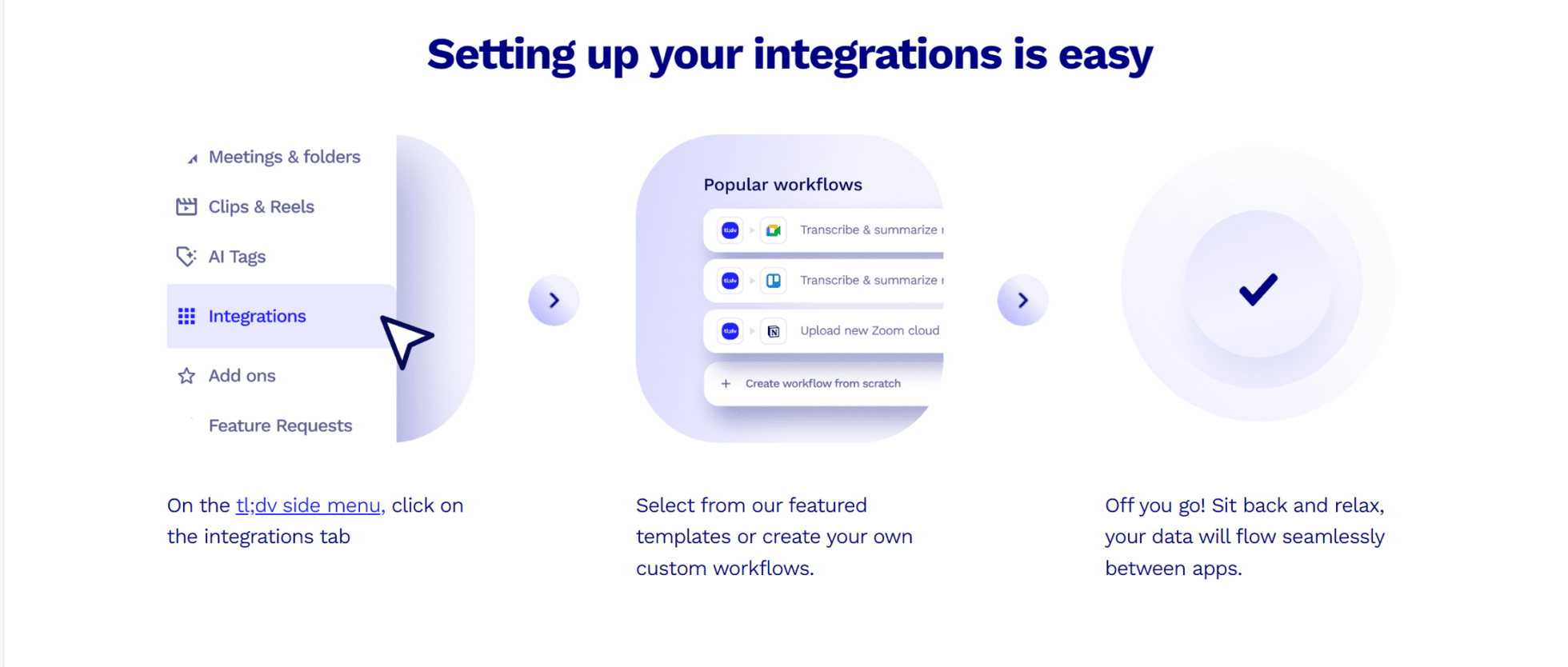
Selecionar configurações de gravação
Para permitir que tl;dv grave e transcreva suas reuniões agendadas no calendário, você precisará selecionar quais reuniões deseja que tl;dv grave automaticamente. Você pode selecionar entre:
- Todas as reuniões em meu calendário
- Somente reuniões com pessoas de minha organização
- Somente reuniões com pessoas de fora da minha organização
- Não registre nenhuma reunião automaticamente
Depois que essa integração for configurada, você poderá automatizar efetivamente seus fluxos de trabalho e redirecionar a energia desperdiçada para empreendimentos produtivos.
É hora de turbinar o relacionamento com seus clientes.
Faça a integração com o Zoho hoje mesmo!
O Zoho é um sistema de CRM popular e há dezenas de razões pelas quais ele é tão amado. Suas integrações de reuniões de CRM nativas e fáceis de usar podem ser um de seus segredos mais bem guardados. Especialmente se estivermos falando da integração com o tl;dv . Ela pode realmente catapultar os dados de seus clientes a alturas astronômicas.
Comece a usar o tl;dv gratuitamente hoje mesmo e use suas gravações e transcrições de chamadas ilimitadas para ter uma ideia da ferramenta. Quando estiver pronto para automatizar seus fluxos de trabalho e ganhar seu dia de volta, integre tl;dv com o Zoho. Você obterá inteligência de várias reuniões, relatórios de IA e insights mais profundos sobre os clientes fornecidos diretamente ao seu CRM após cada chamada.
Não há nada melhor do que isso...














